Opcija efekta animacije pod imenom " Po pasusu" omogućava vam da podesite da se stavke liste pojavljuju jednu po jednu. Ovaj tip animacije se ponekad naziva slajd za izradu.
Podešavanje teksta tako da se prikazuje jedan po jedan red
-
Na slajdu izaberite polje koje sadrži tekst.
-
Izaberite karticu Animacije , a zatim izaberite animaciju, kao što je Pojavljivanje ,Postepeno pojavljivanje i uletanje.
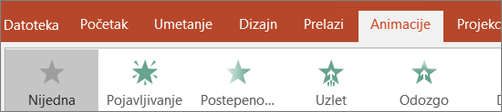
Za neke animacije, kao što je Uletanje , izaberite opcije efekata jer ćete morati da izaberete smer iz kog će znakovi za nabrajanje uleteti, kao što su dno, vrh, levo ili desno.
-
Izaberite stavku Opcije efekata, a zatim izaberite stavku Po pasusu da bi se pasusi teksta pojavljivali jedan po jedan. (Druga opcija, Sve odjednom, čini da se svi redovi teksta pojavljuju u isto vreme.)
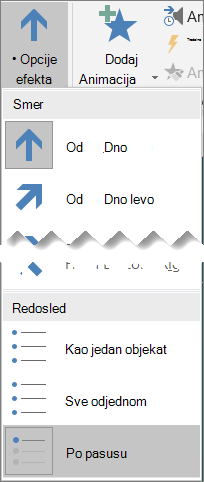
PowerPoint odmah pregleda animaciju.
Kada predstavljate u projekciji slajdova, svaki pasus se podrazumevano pojavljuje kao odgovor na klik. Na taj način ćete kontrolisati kada se svaki pasus pojavljuje. Ovu postavku možete da izmenite pomoću kontrola Početak, Trajanje i Odlaganje na krajnjem desnom kraju kartice Animacija na traci.
Postavljanje teksta tako da se pojavljuje jedno po jedno slovo
Možete da kreirate i vizuelni efekat "kucanja" tako što ćete podesiti da se znakovi u pasusu pojavljuju jedan po jedan.
-
Na slajdu izaberite polje koje sadrži tekst.
-
Izaberite karticu Animacije , a zatim izaberite padajući meni Dodaj animaciju da biste izabrali animaciju, na primer Prikaži.
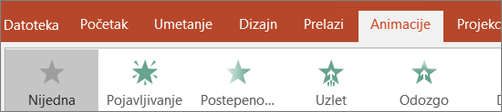
-
Izaberite karticu Animacije, a zatim izaberite stavku Okno za animaciju.

Okno za animaciju se otvara sa desne strane PowerPoint prozora.
-
U oknu za animaciju kliknite na strelicu pored animacije i izaberite stavku Opcije efekata.
-
U dijalogu, na kartici Efekat , u okviru Poboljšanja kliknite na strelicu pored stavke Animiraj tekst i izaberite stavku Po slovu. Zatim možete da promenite vreme odlaganja u sekundama odlaganja između slova .
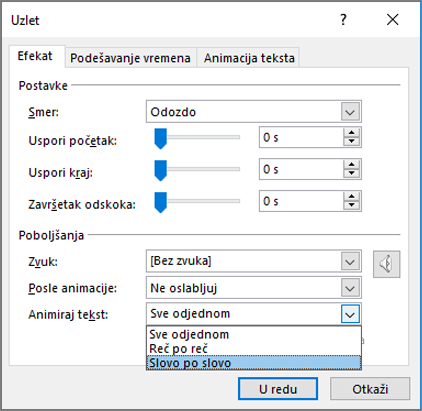
PowerPoint odmah pregleda animaciju kako biste mogli da vidite vremenski raspored kako se znakovi pojavljuju pojedinačno. Pregled možete ponoviti tako što ćete izabrati animaciju u oknu za animaciju i izabrati stavku Reprodukuj izabrano.
Takođe pogledajte
Podešavanje teksta tako da se prikazuje jedan po jedan red
-
Na slajdu izaberite polje koje sadrži tekst.
-
Izaberite karticu Animacije , a zatim izaberite animaciju, kao što je Pojavljivanje ,Rastvori ili Uletanje.
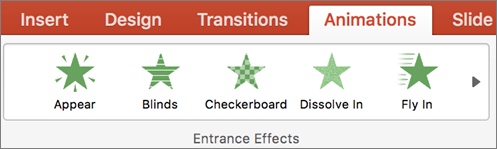
Za neke animacije, kao što je Uletanje, na kartici Animacija izaberite stavku Opcije efekata da biste izabrali smer iz kog će znakovi za nabrajanje uleteti, kao što su dno, vrh, levo ili desno.
-
Ponovo izaberite stavku Opcije efekata, a zatim izaberite stavku Po pasusu da bi se pasusi teksta pojavljivali jedan po jedan. (Druga opcija, Sve odjednom, animira sve redove teksta u čuvaru mesta ili okviru za tekst u isto vreme.)
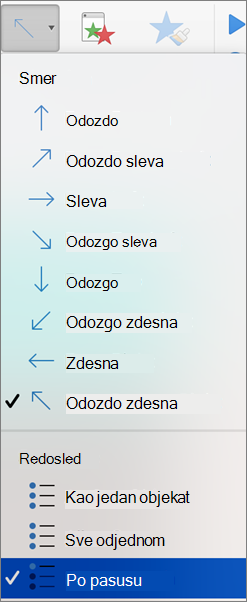
PowerPoint odmah pregleda animaciju.
Kada predstavljate u projekciji slajdova, svaki pasus se podrazumevano pojavljuje kao odgovor na klik. Na taj način ćete kontrolisati kada se svaki pasus pojavljuje. Ovu postavku možete da izmenite i pomoću opcija Početak, Trajanje i Odlaganje uoknu Animacija .
Postavljanje teksta tako da se pojavljuje jedno po jedno slovo
Možete da kreirate i vizuelni efekat "kucanja" tako što ćete podesiti da se znakovi u pasusu pojavljuju jedan po jedan.
-
Na slajdu izaberite polje koje sadrži tekst.
-
Na kartici Animacije izaberite padajući meni Dodaj animaciju i izaberite animaciju, kao što je Pojavljivanje, Postepeno pojavljivanje ili Uletanje.
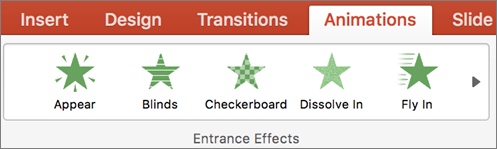
-
Izaberite karticu Animacije, a zatim izaberite stavku Okno za animaciju.
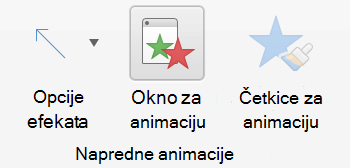
(U PowerPoint za Mac 2011: U meniju Prikaz izaberite stavku Prilagođena animacija).
Okno za animaciju se otvara sa desne strane PowerPoint prozora.
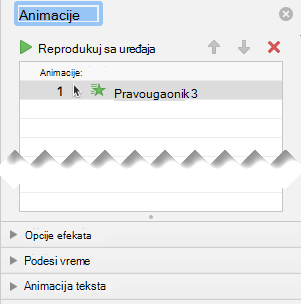
-
U oknu za animaciju izaberite efekat animacije koji želite da izmenite, a zatim kliknite na strelicu pored stavke Animacije teksta.
-
U okviru za tekst Animiraj izaberite stavku Po slovo.
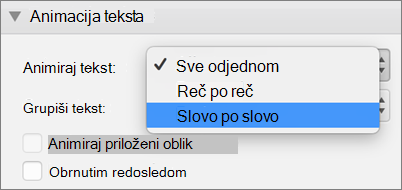
Podrazumevana vrednost odlaganja za vreme između slova koja se pojavljuju je 0,5 sekundi, ali to možete promeniti tako što ćete kliknuti na strelicu pored stavke Podešavanje vremena, a zatim odabrati novu vrednost u polju Odlaganje.
PowerPoint odmah pregleda animaciju kako biste mogli da vidite vremenski raspored kako se znakovi pojavljuju pojedinačno. Pregled možete ponoviti tako što ćete izabrati animaciju u oknu za animaciju i izabrati stavku Reprodukuj izabrano.
Animiranje teksta u obliku
Hajde sada da dodamo " Uletanje" i "Okreni animacije" u tekst.
-
Izaberite tekst oblika i izaberite karticu Animacije .
-
Izaberite stavku Ulazniefekti.

-
Ponovo izaberite tekst i izaberite stavku Okreni u efektima za naglašavanje. Okno svojstava Animacije sada izgleda ovako:
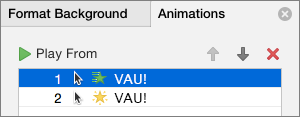
-
(Opcionalno) U oknu sa svojstvima Animacije izaberite svaki korak animacije i prilagodite opcije Efekata i Postavke podešavanja vremena po potrebi.Saznajte više.
-
Da biste pregledali animaciju, izaberite prvu animaciju i izaberite stavku Reprodukuj od.
Takođe pogledajte
Podešavanje teksta tako da se prikazuje jedan po jedan red
-
Na slajdu izaberite polje koje sadrži tekst.
-
Izaberite karticu Animacije , a zatim izaberite animaciju, kao što je Pojavljivanje ,Postepeno pojavljivanje i uletanje.
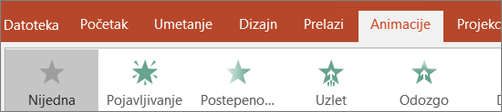
Za neke animacije, kao što je Uletanje , izaberite opcije efekata jer ćete morati da izaberete smer iz kog će znakovi za nabrajanje uleteti, kao što su dno, vrh, levo ili desno.
-
Izaberite stavku Opcije efekata, a zatim izaberite stavku Po pasusu da bi se pasusi teksta pojavljivali jedan po jedan. (Druga opcija, Sve odjednom, čini da se svi redovi teksta pojavljuju u isto vreme.)
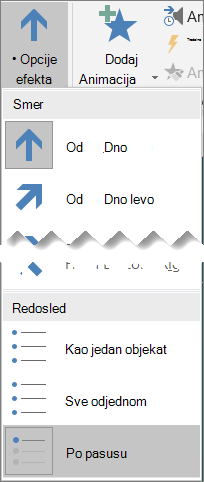
-
Da biste pregledali animaciju, na kartici Prikaz na traci, u grupi Pokretanje projekcije slajdova izaberite stavku Od trenutnog slajda, a zatim izaberite da biste videli da se svaki pasus teksta pojavljuje jedan po jedan.

Kada predstavljate u projekciji slajdova, svaki pasus se podrazumevano pojavljuje kao odgovor na klik. Na taj način ćete kontrolisati kada se svaki pasus pojavljuje.










